Wix Events: LCV'li Etkinlikler İçin Kayıt Formunu Özelleştirme
4 dk.
Bu makalede
- Bir LCV etkinliğinin kayıt formunu özelleştirme
- Konukların kayıt olurken başkalarını eklemesine izin verme
- SSS
Etkinliğinize katılmak isteyen kişiler bir kayıt formu doldururlar. Düğün veya toplantı gibi biletsiz etkinliklerde konukların LCV göndermek için formda istenen bilgileri girmeleri gerekir.
Kayıt formunu özelleştirerek konuklardan tercihlerini/özel taleplerini girmelerini isteyebilir ve yanlarında misafir katılımcılar getirmelerine izin verebilirsiniz.
Bir LCV etkinliğinin kayıt formunu özelleştirme
Kayıt formunuzu konuklardan ihtiyacınız olan bilgileri toplayacak şekilde özelleştirebilirsiniz. Mevcut form alanlarını kendi tarzınıza göre düzenleyin veya ek bilgi toplamak için yeni alanlar ekleyin. Ayrıca etkinliğinize katılmayı düşünmeyen konukların LCV göndermesi gerekip gerekmediğine karar verin.
Not:
Ad, Soyad ve E-Posta bilgileri kayıt formundaki doldurulması zorunlu alanlardır. Bunları kaldırmak mümkün değildir.
Etkinlik kaydını özelleştirmek için:
- Sitenizin kontrol panelindeki Etkinlikler sekmesine gidin.
- İlgili etkinliğin üzerine gelin ve Yönet'e tıklayın.
- Ayarlar sekmesine tıklayın.
- Kayıt Formu bölümünde Düzenle'ye tıklayın.
- Konuklar "Hayır" cevabını verebilir geçiş düğmesine tıklayın:
- Etkin: Konukların kayıt formunda katılıp katılmayacaklarını belirtmeleri gerekir. Metinleri ihtiyaçlarınıza göre özelleştirebilirsiniz (ör. Katılıyorum | Katılmıyorum seçenekleri yerine Evet | Hayır seçeneklerini kullanabilirsiniz).
- Devre Dışı: Konukların yalnızca katılıyorlarsa LCV göndermeleri gerekir.
- İlgili metin alanlarının üzerine gelin ve Düzenle simgesine
 tıklayın:
tıklayın:
Form başlığı
Hangi bilgilere ihtiyacınız var?
Düğme Metni
7. Sağ üstteki Kaydet'e tıklayın.
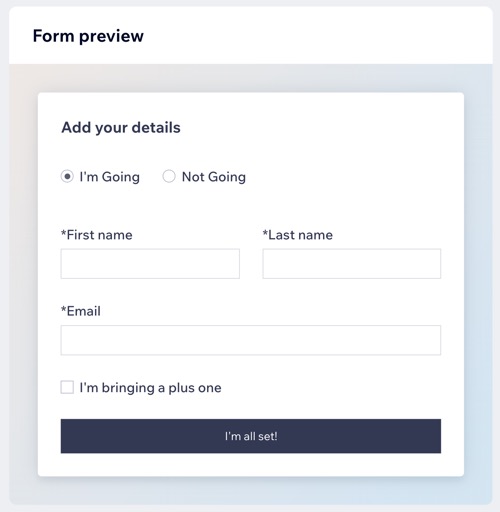
Konukların kayıt olurken başkalarını eklemesine izin verme
Konukların etkinliğinize ek konuk getirmesine izin verin. Kayıt formunu doldururken misafirin en fazla 10 ek misafir eklemesine izin verebilirsiniz.
Konukların bir arkadaş getirmesine izin vermek için:
- Sitenizin kontrol panelindeki Etkinlikler sekmesine gidin.
- İlgili etkinliğin yanındaki Yönet'e tıklayın.
- Ayarlar sekmesine tıklayın.
- Kayıt Formu bölümünde Düzenle'ye tıklayın.
- Hangi bilgilere ihtiyacınız var? altından + Alan Ekle'ye tıklayın.
- Ek Konuklar'ı seçin.
- Etkinliğe kaç konuğun katılmasına izin verildiğini seçin:
- Tek Misafir: Konuk, ek bir konuk getirebilir.
- Birden Fazla Konuk: Ek konuk sayısını seçin (en fazla 10).
- Ek konuk metin alanını düzenleyin.
- (İsteğe bağlı) Konukların yanlarında getireceği misafirlerin adlarını girmesini zorunlu tutmak için Konuk isimleri zorunlu onay kutusunu işaretleyin.
- Kaydetmek için Onay İşareti simgesine
 tıklayın.
tıklayın. - Sağ üstteki Kaydet'e tıklayın.
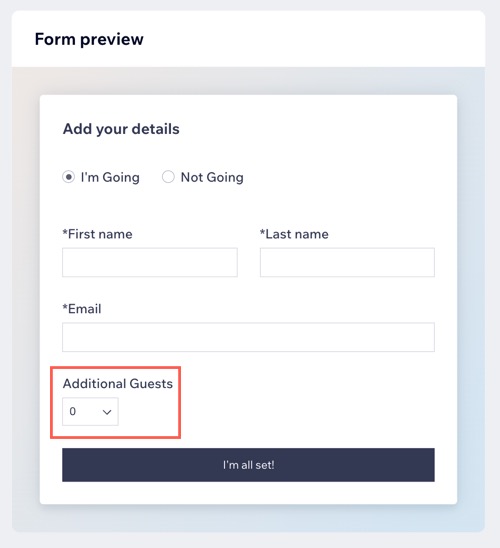
SSS
Kayıt formunu özelleştirme hakkında daha fazla bilgi edinmek için aşağıdaki sorulardan birine tıklayın.
LCV'leri silebilir miyim?
Kayıt formu sorularına verilen yanıtları nasıl okuyabilirim?
"Teşekkür" ve "Kayıt kapandı" mesajlarını özelleştirebilir miyim?
Kayıt formunun tasarımını nasıl özelleştirebilirim?




